众所周知Linux系统是一个非常强大的开源框架,Linux是一套免费使用和自由传播的类Unix操作系统,是一个基于POSIX和UNIX的多用户、多任务、支持多线程和多CPU的操作系统。它能运行主要的UNIX工具软件、应用程序和网络协议。它支持32位和64位硬件。Linux继承了Unix以网络为核心的设计思想,是一个性能稳定的多用户网络操作系统。Linux支持多用户,各个用户对于自己的文件设备有自己特殊的权利,保证了各用户之间互不影响。多任务则是现在电脑最主要的一个特点,Linux可以使多个程序同时并独立地运行。
一般服务器都是部署在Linux或者是Unix操作系统之下的所以Linux\Unix操作是程序员必学的。
一、Linux下部署安装Tomcat Web服务器:
1.首先:a.首先要去tomcat官网下载安装压缩包
下载地址:http://tomcat.apache.org/download-70.cgi
b.然后把tomcat压缩包解压在/usr/local/目录下,然后在把文件重命名为tomcat7
2.修改防火墙配置命令编辑:vim /etc/sysconfig/iptables 文件
3.修改为配置:-A INPUT -m state --state NEW -m tcp -p tcp --dport 8080 -j ACCEPT
4.重启防火墙服务:service iptables restart
5.配置完成并生效后可以使用命令:/etc/init.d/iptables status来查看当前8080端口是否添加成功,是否可以使用浏览器访问Tomcat官网;
6.测试Tomcat:
打开防火墙,使外部能访问
# /sbin/iptables -I INPUT -p tcp --dport 8080 -j ACCEPT
# service iptables save
# service iptables restart
或直接修改文件/etc/sysconfig/iptables.
# vi /etc/sysconfig/iptables
-A INPUT -p tcp -m tcp --dport 8080 -j ACCEPT
# service iptables restart
在浏览器输入: http://IP地址:8080
如在本机可以输入: http://localhost:8080
出现tomcat的页面表示安装成功.
7.停止Tomcat
# ./shutdown.sh
二、Tomcat Web服务器目录介绍:
1.Tomcat的目录结构
·bin //存放Tomcat的命令脚本文件
·conf //存放Tomcat服务器的各种配置文件,最主要是server.xml
·lib //存放Tomcat服务器支撑jar包
·logs //存放日志文件
·temp //存放临时文件
·webapps //web应用所在目录,外界访问web资源的存放目录
·work //Tomcat的工作目录
2.web应用的目录结构
webapp -- web应用所在目录
|--- html, jsp, css, js文件等 -- 这些文件一般在web应用根目录下,根目录下的文件外界可以直接访问.
|--- WEB-INF 目录 -- java类、jar包、web配置文件存在这个目录下,外界无法直接访问,由web服务器负责调用.
|--- classes 目录 -- java类
|--- lib 目录 -- java类运行所需要的jar包
|--- web.xml 文件 -- web应用的配置文件










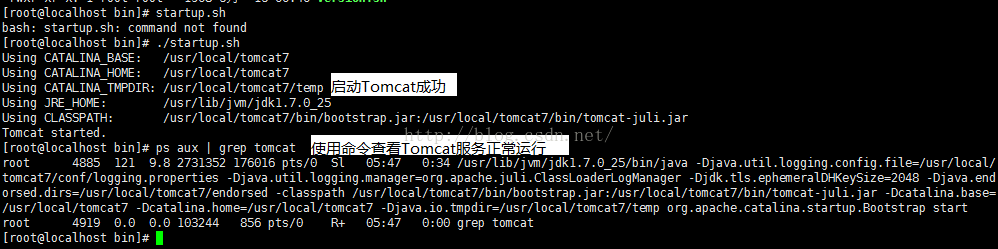













 5074
5074











 被折叠的 条评论
为什么被折叠?
被折叠的 条评论
为什么被折叠?








